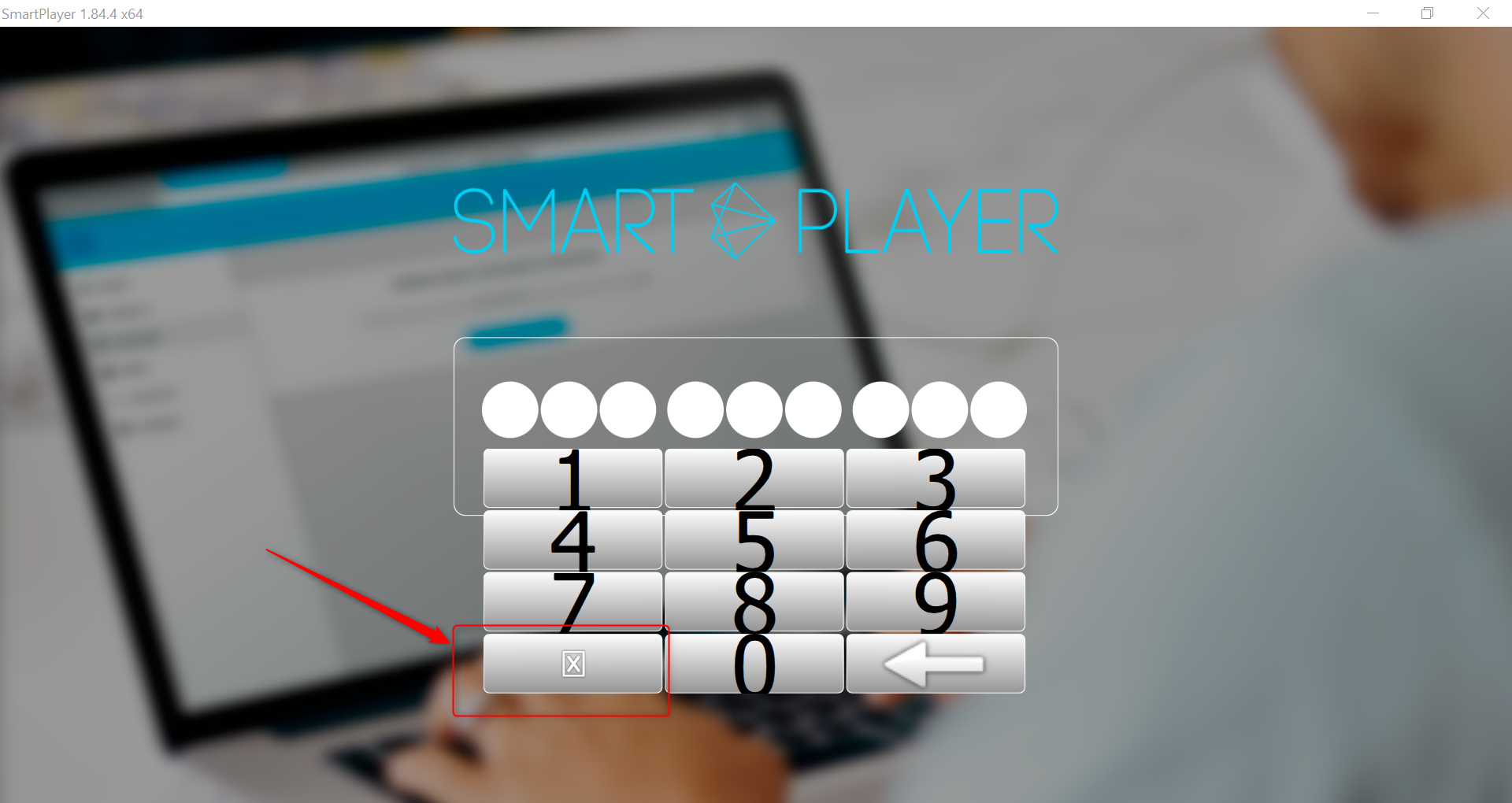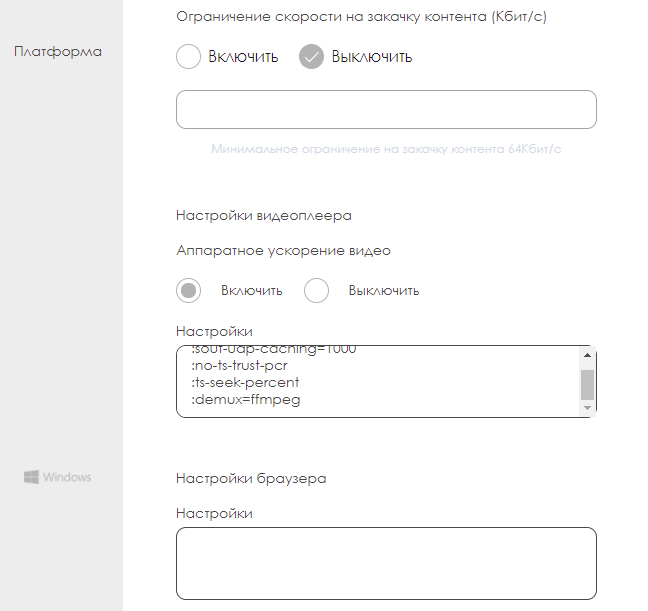Windows/es: различия между версиями
Admin (обсуждение | вклад) Нет описания правки |
Admin (обсуждение | вклад) Нет описания правки |
||
| Строка 7: | Строка 7: | ||
*'''Espacio en el disco:''' 35 GB. | *'''Espacio en el disco:''' 35 GB. | ||
== Dispositivos recomendados == | == Dispositivos recomendados == | ||
Intel Nuc | *'''Sistema operativo:''' Windows 10 IOT. | ||
*'''Porcesador:''' Intel Core i3. | |||
*'''Memoria RAM:''' 8 GB+. | |||
*'''Tarjeta de video:''' Embebida Intel HD Graphics 400. | |||
*'''Espacio en disco:''' 100 GB. | |||
Intel Nuc I3 y dispositivos de mayor rendimiento. | |||
<div class="mw-translate-fuzzy"> | <div class="mw-translate-fuzzy"> | ||
Версия от 00:35, 14 июня 2023
Requisitos mínimos
- ОС: Windows 7, Windows 8 (8.1) o Windows 10 o Windows 11.
- Procesador: Intel Celeron 1.6 GHz (J3160).
- RAM: 4 GB.
- Tarjeta de video: Embebida Intel HD Graphics 400.
- Espacio en el disco: 35 GB.
Dispositivos recomendados
- Sistema operativo: Windows 10 IOT.
- Porcesador: Intel Core i3.
- Memoria RAM: 8 GB+.
- Tarjeta de video: Embebida Intel HD Graphics 400.
- Espacio en disco: 100 GB.
Intel Nuc I3 y dispositivos de mayor rendimiento.
Instalación
Para instalar cliente de Windows, necesita:
- Configurar el acceso a Internet y establecer la hora exacta utilizando un servidor NTP, se recomienda pool.ntp.org
- Ejecute el paquete de instalación de SmartPlayer con derechos administrativos
- La instalación debe realizarse en el directorio raíz, ruta C:\SmartPlayer
- En las propiedades del archivo SmartPlayer.exe en la pestaña "Compatibilidad" instalar "Ejecutar este programa como administrador"
- Configurar la aplicación SmartPlayer para que se ejecute automáticamente al iniciar Windows
Desactivar el modo quisco
Para desactivar el modo quiosco, pulse ctrl+f12
Регистрация устройства без создания виртуального устройства
Если вы НЕ используете виртуальное устройство в Личном Кабинете для предварительной конфигурация, то для появления кода регистрации необходимо выйти из режима киоска (ctrl+f12) и нажать на "крест" на виртуальной клавиатуре
Orientación vertical
Para establecer la orientación vertical, es necesario
- Ir al panel de control
- Seleccionar la orientación de la resolución de la pantalla
- Luego cambiar la orientación en el dispositivo
Отключение заставки и спящего режима
Desactivar notificaciones
Windows 8
- Presione Win + R, ingrese el comando regedit y haga clic en el botón "Aceptar".
- Sigue el siguiente camino: HKEY_CURRENT_USER\SOFTWARE\Policies\Microsoft\Windows\Explorer
- Localiza la clave 'Explorer', o creela. Para ello, haga clic con el botón derecho del ratón en la tecla "Windows", seleccione Crear > Clave y nómbrela "Explorador" (sin comillas).
- Abra la clave "Explorer" creada, haga clic con el botón derecho en la parte derecha de su ventana, haga clic en "Nuevo" y seleccione "DWORD (32 bits)". Nómbrelo "DesactivarCentro de Notificación" (sin comillas).
- Haga doble clic en el valor que acaba de crear e introduzca 1 en el campo.
- Reinicia el ordenador. El "Centro de notificaciones" debería entonces desaparecer.
Windows 10
- Presione Win + R, ingrese el comando regedit y haga clic en el botón "Aceptar".
- Vaya a la siguiente ruta: HKEY_CURRENT_USER\Software\Microsoft\Windows\CurrentVersion\PushNotifications
- Haga clic con el botón derecho del ratón en la parte derecha del editor y seleccione Crear - Parámetro DWORD de 32 bits. Dale un nombre ToastEnabled y deja el valor como 0 (cero).
- Reinicia el ordenador. El "Centro de notificaciones" debería entonces desaparecer.
Touch & Watch
La aplicación Windows SmartPlayer implementa la activación de eventos mediante etiquetas RFID. Consulte. Touch & Watch
Запуск на слабом железе
При работе на компьютерах со слабыми характеристиками возможны зависания и "подтормаживания" видео, для того что бы добиться большей производительности необходимо:
- Загрузить видео во встроенный в личном кабинете видеоредактор, изменить в редакторе битрейд видео на доступный (в зависимости от требуемого качества), обработать его и сохранить, в трансляции использовать обработанное видео.
- В личном кабинете зайти в настройки устройства и включить аппаратное ускорение. Настройки - Аппаратное ускорение - сохранить.
- Если используется не внешняя видеокарта, а intel встроенная, то обновить драйверы графики. Их можно скачать с официального сайта по ссылке [1].
- Использовать формат mkv
Touch & Watch
В Windows приложении SmartPlayer реализовано триггерное срабатывание событие с помощью RFID меток. См. Touch & Watch
Запуск на видеокартах Matrox
Для запуска на устройствах с профессиональными видеокартами Matrox необходимо установить СПЕЦИАЛЬНУЮ СБОРКУ клиентского приложения, которую можно запросить у вашего менеджера в компании SmartPlayer.